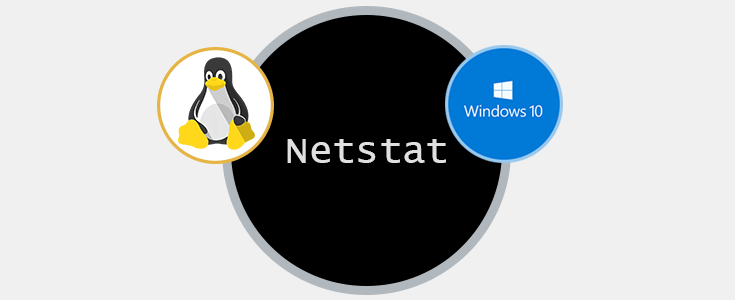
Wenn wir Computer mit Betriebssystemen mit Windows oder Linux verwalten In vielen Fällen ist es wichtig, verschiedene Aspekte des Netzwerks zu kennen, z. B. Verbindungen und offene Ports im System. Auf diese Weise können wir die Verbindungen der Geräte genauer verwalten und zukünftige Verbindungsprobleme oder Angriffe auf das System verhindern Infrastruktur
Der am häufigsten verwendete Befehl zum Abrufen dieser Art von Informationen ist Netstat. Heute werden wir sehen, wie wir ihn in Windows 10- und CentOS 7-Umgebungen verwenden können, und wir werden den großen Umfang dieses Befehls verstehen und feststellen, wie nützlich er für unsere Verwaltungsaufgaben sein wird.
Mit netstat können wir alle aktiven TCP-Verbindungen im Computer kennen und alle im Computer geöffneten UDP- und TCP-Ports auflisten.
1. Verwendung von Netstat in Windows 10
Um netstat unter Windows 10 auszuführen, öffnen wir das Terminal mit einer der folgenden Optionen:
Sobald das Terminal geöffnet ist, können wir den folgenden Befehl eingeben und Folgendes sehen:
netstat
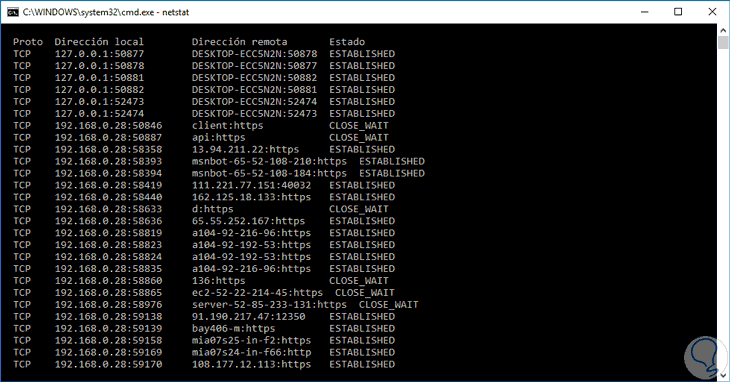
2. Mit netstat in Windows 10 zu verwendende Parameter
Wenn wir netstat verwenden, gibt es einige Parameter, mit denen wir einen Suchfilter ausführen können. Die häufigsten sind:
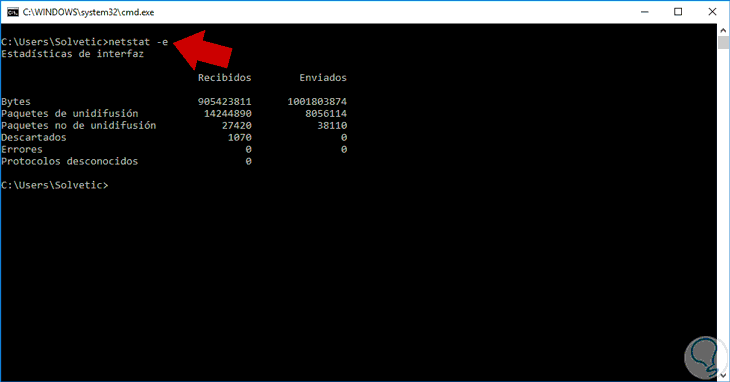
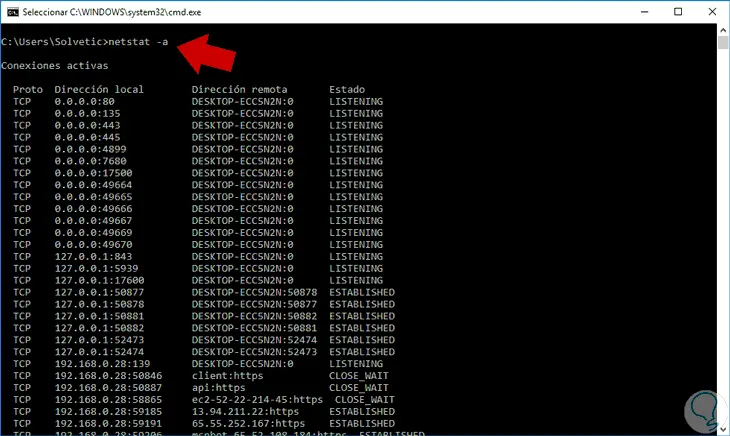
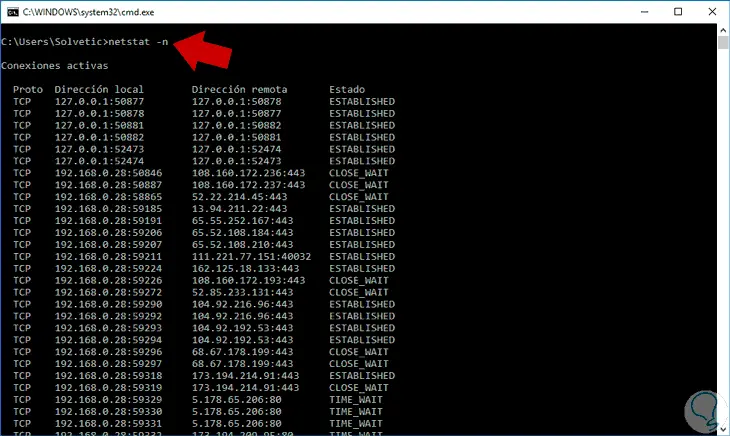
-P TCP
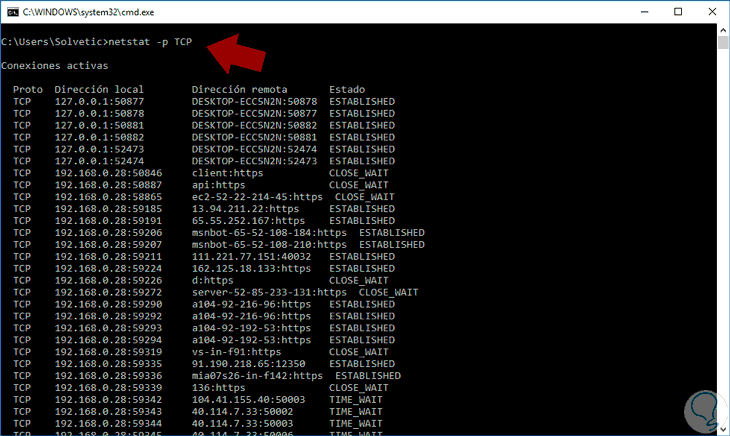
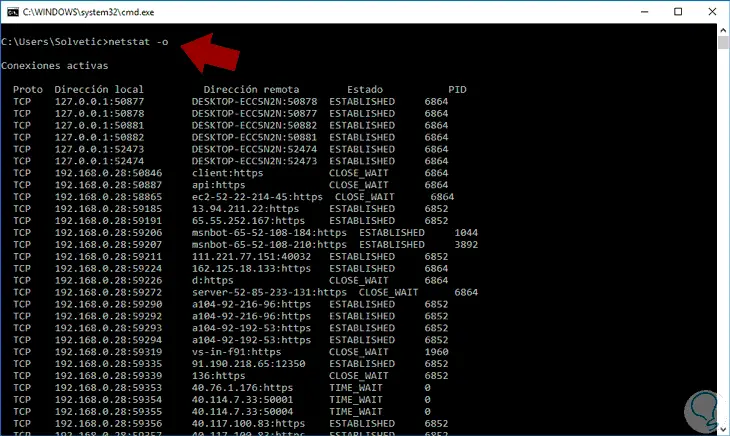
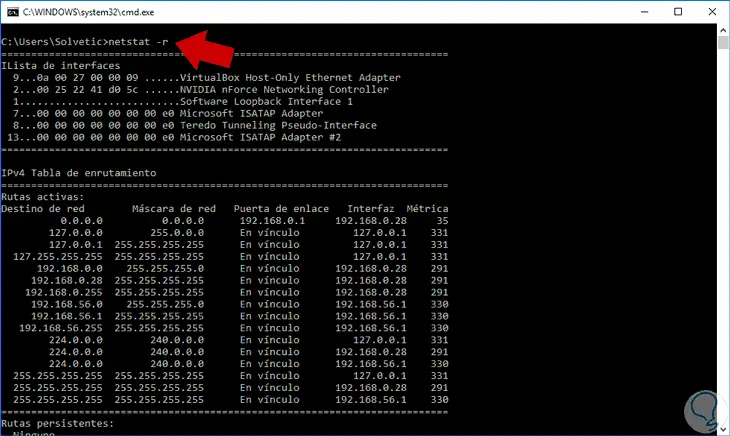
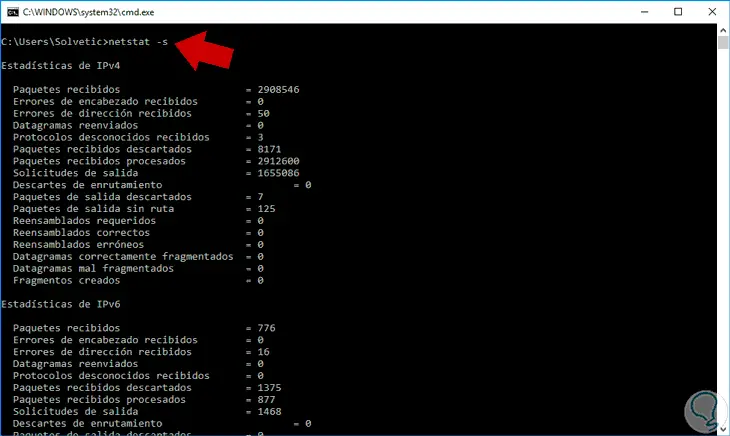
Wie wir sehen können, haben wir bei der Verwendung von netstat in Windows 10 mehrere Möglichkeiten , um auf diese Weise spezifische Informationen über verschiedene Netzwerkwerte zu erhalten.
3. Verwendung mit netstat in CentOS 7
Wenn wir CentOS 7 ausführen, können wir den folgenden Befehl verwenden, um alle verfügbaren Dienste und Ports in CentOS 7 aufzulisten:
cat / etc / services
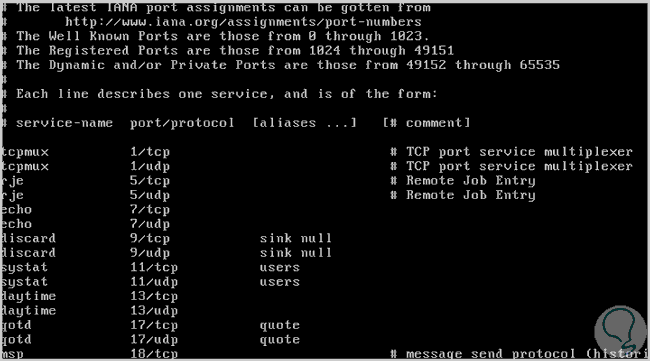
Hier werden detaillierte Informationen zu Diensten und Ports angezeigt. Wenn wir jedoch nur die offenen Ports in CentOS 7 filtern möchten, verwenden wir den folgenden Befehl:
netstat lntu
Die lntu-Werte beziehen sich auf Folgendes:
- L: Zeigt die offenen oder empfangsbereiten Ports an (Listen).
- N: Ermöglicht die Anzeige der Portnummern.
- T: Ermöglicht das Anzeigen von TCP-Ports.
- U: Ermöglicht die Anzeige der UDP-Ports.
Das erhaltene Ergebnis wird das folgende sein.
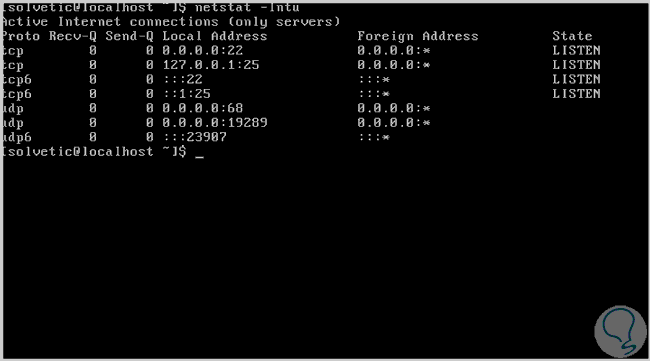
Wir können das gefilterte Ergebnis nach Protokolltyp, Portnummer und Status sehen (Listen)
4. Mit netstat in CenTOS 7 zu verwendende Parameter
Wir können einige Parameter zur Hand haben, die es uns ermöglichen, eine spezifischere Filterung mit netstat in CentOS zu erhalten. Einige davon sind:
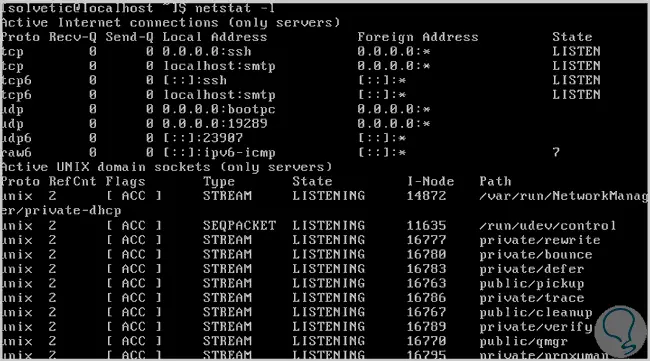
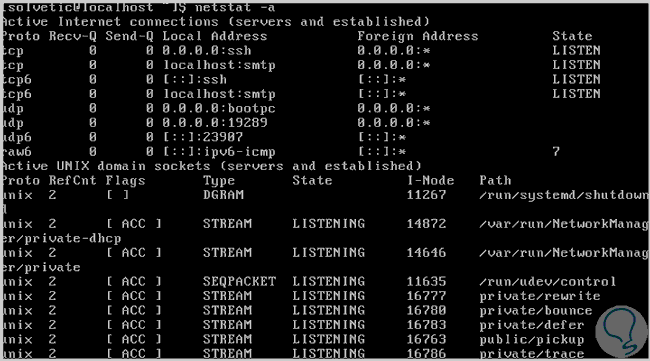
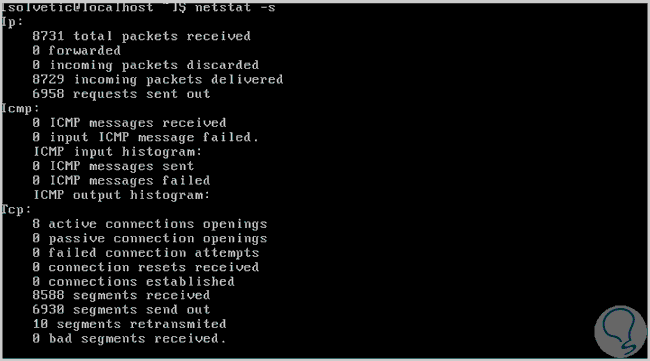
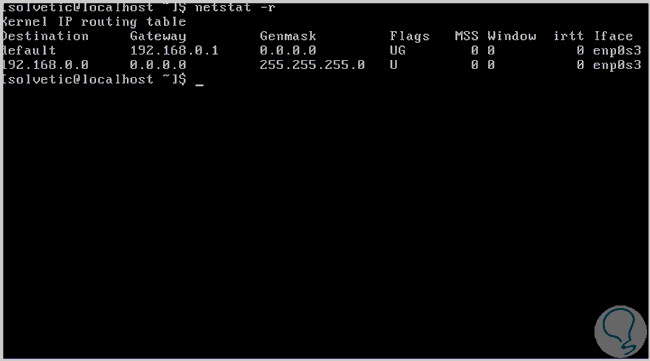
Wie wir gesehen haben, haben wir bei der Verwendung von netstat unter Windows oder Linux mehrere Möglichkeiten, auf wertvolle Informationen über das Netzwerk und die Protokolle zuzugreifen, die die Systeme für diesen Zweck verwenden. Dank dieses nützlichen Tools können wir Informationen über die aktiven Verbindungen im eingehenden oder ausgehenden Modus haben. Mit diesem Befehl können Sie unter anderem die verwendeten Protokolle, den Verbindungsstatus oder die Routingtabellen anzeigen.
Befehl Tracert
